Jak používat příkazy Znovu a Opakovat ve Wordu 2016

Objevte, jak efektivně využívat příkazy Znovu a Opakovat ve Wordu 2016 pro opravy dokumentů a zlepšení pracovního toku.
PowerPivot v Excelu 2013 usnadňuje provádění sofistikovaného modelování s daty v kontingenčních tabulkách Excelu. Chcete-li otevřít okno PowerPivot pro Excel, klikněte na tlačítko Spravovat ve skupině Datový model na zobrazené kartě PowerPivot nebo stiskněte Alt+BM.

Pokud váš sešit již obsahuje kontingenční tabulku, která používá datový model vytvořený s externími daty již importovanými do listu, když vyberete tlačítko Spravovat, Excel otevře okno PowerPivot podobné tomu na obrázku.
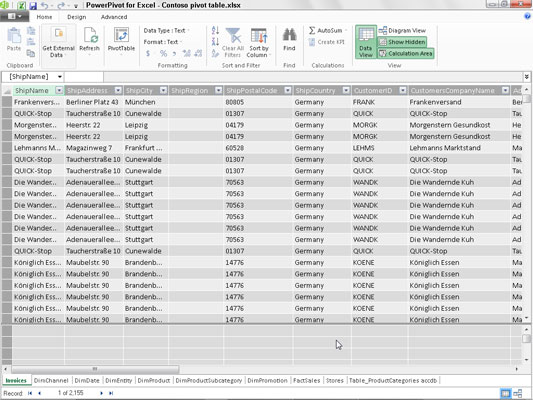
Toto okno obsahuje ve spodní části karty pro všechny datové tabulky, které jste importovali pro použití v kontingenční tabulce. Poté můžete prohlížet, filtrovat a třídit záznamy v datech v těchto tabulkách výběrem jejich příslušných karet a následně příslušného příkazového tlačítka Automatický filtr nebo Seřadit.
Pokud otevřete okno PowerPivot před importem externích dat a vytvořením kontingenční tabulky v aktuálním sešitu Excelu, v okně PowerPivot nebude nic kromě pásu karet se třemi kartami: Domů, Návrh a Pokročilé. Poté můžete pomocí tlačítka Získat externí data na kartě Domů importovat datové tabulky, které vytvoříte jako svůj datový model.
Možnosti připojené k rozevírací nabídce tlačítka PowerPivot Získat externí data jsou velmi podobné těm, které najdete na tlačítku Získat externí data na kartě Data Excelu:
Z databáze pro import datových tabulek ze serveru Microsoft SQL Server, databáze Microsoft Access nebo z databáze v krychli SQL Server Analysis, ke které máte přístup
Z Data Service k importu datových tabulek z databáze umístěné na Windows Azure Marketplace nebo dostupné prostřednictvím kanálu OData (Open Data), ke kterému máte přístup
Z jiných zdrojů otevřete Průvodce importem tabulky, který vám umožní importovat datové tabulky z databází uložených v široké řadě oblíbených formátů databázových souborů, včetně Oracle, Teradata, Sybase, Informx a IBM DB2, a také dat uložených v plochých souborech. , jako je jiný soubor sešitu aplikace Excel nebo dokonce textový soubor
Existující připojení k importu datových tabulek určených datovým dotazem, který jste již nastavili s existujícím připojením k externímu zdroji dat
Poté, co vyberete zdroj vašich externích dat pomocí jedné z možností dostupných z tlačítka Získat externí data v okně PowerPivot, Excel otevře Průvodce importem tabulky s možnostmi vhodnými pro definování databázového souboru nebo serveru (nebo obojího), který obsahuje tabulky, které chcete importovat. .
Uvědomte si, že při vytváření připojení k importu dat z většiny externích zdrojů (kromě jiných excelových sešitů a textových souborů) je nutné zadat rozpoznané uživatelské jméno i heslo.
Pokud nemáte uživatelské jméno a heslo, ale víte, že máte přístup k databázi obsahující data, která chcete použít ve své nové kontingenční tabulce, importujte tabulky a vytvořte kontingenční tabulku v okně Excelu pomocí tlačítka Získat externí data. -down menu na kartě Data na jeho pásu karet a poté otevřete okno PowerPivot, abyste mohli využít jeho funkce při provádění pokročilého modelování dat.
Datové tabulky nelze importovat z Windows Azure Marketplace nebo pomocí datového kanálu OData pomocí příkazového tlačítka Získat externí data v okně PowerPivot, pokud v zařízení s aplikací Excel 2013 již není nainstalován Microsoft.NET Full Framework 4.0 nebo vyšší.
Pokud nechcete nebo nemůžete nainstalovat tuto velmi rozsáhlou knihovnu softwarového kódu popisujícího síťovou komunikaci do vašeho zařízení, musíte importovat data pro vaše kontingenční tabulky z těchto dvou zdrojů v okně programu Excel pomocí příslušných možností na rozbalovací nabídka tlačítka Získat externí data, která se nachází na kartě Data na jeho pásu karet.
Objevte, jak efektivně využívat příkazy Znovu a Opakovat ve Wordu 2016 pro opravy dokumentů a zlepšení pracovního toku.
Naučte se, jak efektivně změnit stav buněk v Excelu 2010 z uzamčených na odemčené nebo z neskrytého na skrytý s naším podrobným průvodcem.
Zjistěte, jak efektivně využít překladové nástroje v Office 2016 pro překlad slov a frází. Překlad Gizmo vám pomůže překládat text s lehkostí.
Šablona ve Wordu šetří čas a usnadňuje vytváření dokumentů. Zjistěte, jak efektivně používat šablony ve Wordu 2013.
Zjistěte, jak si vytvořit e-mailová upozornění ve SharePointu a zůstat informováni o změnách v dokumentech a položkách.
Objevte skvělé funkce SharePoint Online, včetně tvorby a sdílení dokumentů a typů obsahu pro efektivnější správu dat.
Zjistěte, jak vypočítat fiskální čtvrtletí v Excelu pro různá data s použitím funkce CHOOSE.
Zjistěte, jak vytvořit hypertextový odkaz v PowerPointu, který vám umožní pohodlně navigovat mezi snímky. Použijte náš návod na efektivní prezentace.
Uložili jste nedávno svůj dokument? Náš návod vám ukáže, jak zobrazit starší verze dokumentu v aplikaci Word 2016.
Jak přiřadit makra vlastní kartě na pásu karet nebo tlačítku na panelu nástrojů Rychlý přístup. Návod pro Excel 2013.





